Od 1. března 2017 čeká české eshopy, ve kterých můžou zákazníci platit kartou (i přes internet), povinnost připojit se k Elektronické Evidenci Tržeb (EET). V tomto článku si ukážeme jak propojit WordPress internetový obchod používající plugin WooCommerce s EET.
Budete k tomu potřebovat:
- plugin Toret EET, který stojí 1 000 Kč,
- údaje získané při registraci k EET (ID provozovny, ID pokladny a certifikát) – získáte na finančním úřadě nebo o ně požádáte online.
V ukázce nastavení budu používat testovací údaje, které lze získat zde.
Jak nastavit EET plugin ve WooCommerce
Zakoupený EET plugin nainstalujte a aktivujte. V levém menu WordPress administrace se zobrazí nová položka Toret plugins > EET. Běžte tam a jako první zadejte licenční klíč, který jste dostali v emailu s objednávkou.
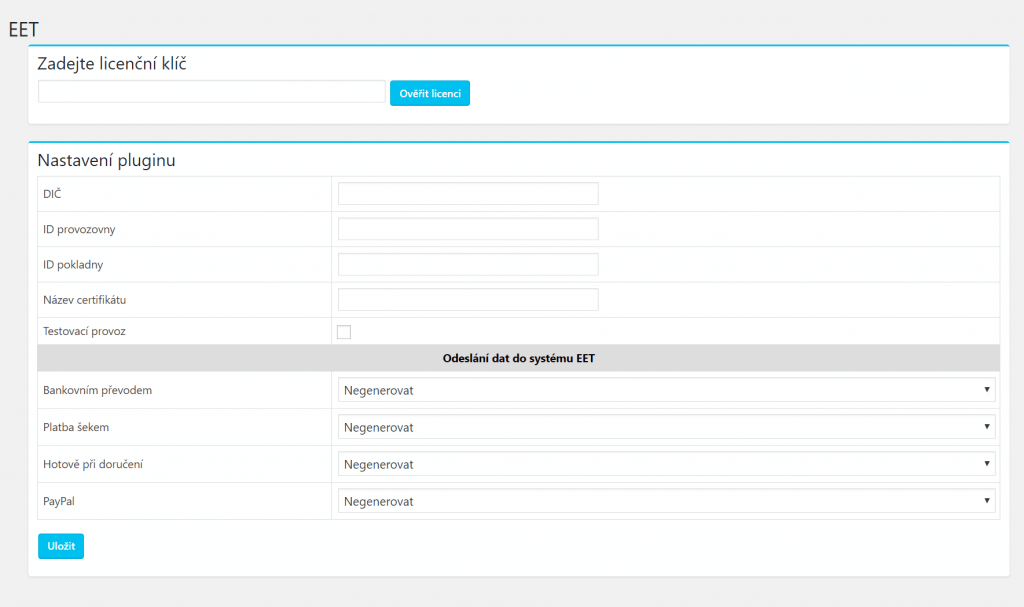
Nastavení pluginu
- DIČ – vaše daňové identifikační číslo
- ID provozovny – vložte ID provozovny získané při registraci k EET
- ID pokladny – vložte ID pokladny získané při registraci k EET
- Název certifikátu – u tohoto kroku je třeba vložit název certifikátu (včetně koncovky souboru), který jste získali při registraci k EET
- Testovací provoz – zaškrtněte pouze při testování.
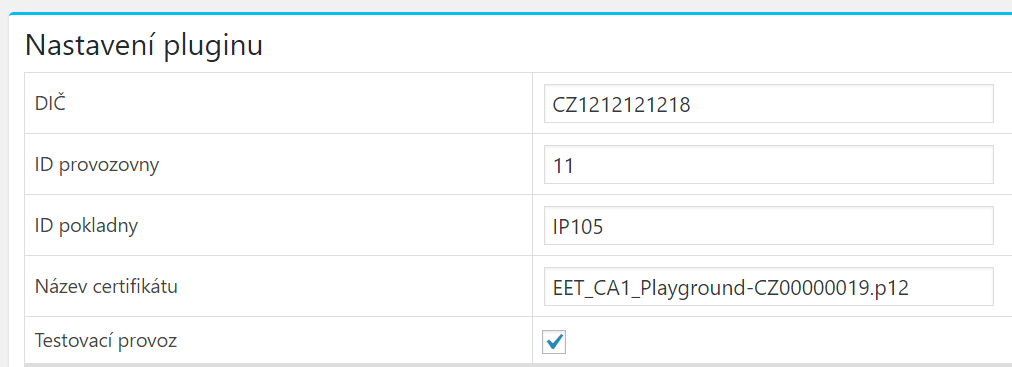
Získaný certifikát je také třeba pomocí FTP nahrát na hosting do složky wp-content/uploads/eet. Složku eet si budete muset nejspíše na hostingu vytvořit.

Odeslání dat do systému EET
V této sekci nastavení si určíte, při jakém kroku objednávky dojde k propojení s EET. Nastavit si můžete každou platební metodu zvlášť. Stav negenerovat (lze použít například pro bankovní převod) značí, že se data nebudou odesílat.
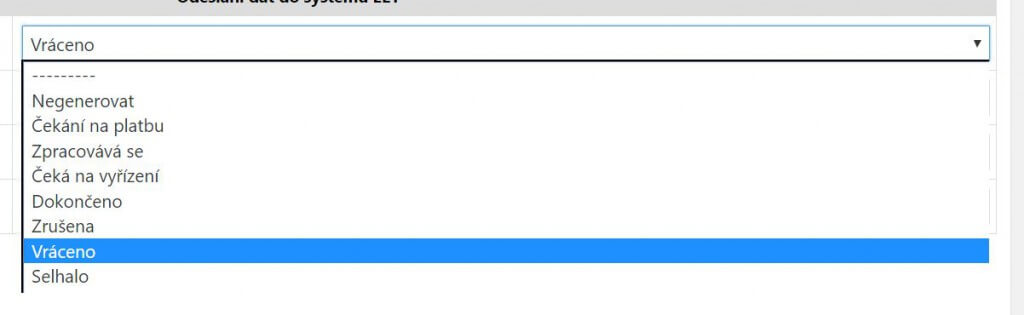
Vzorové nastavení pak může vypadat nějak takto.
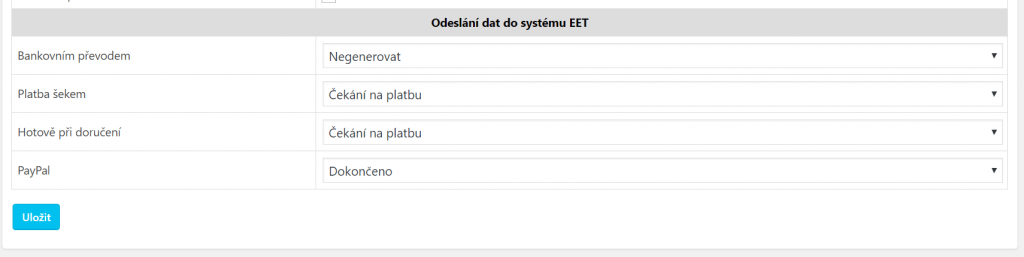
Nastavení informací na faktuře
Ze zákona musí faktura obsahovat informace o EET. Protože existuje velké množství pluginů do WooCommerce, které generují faktury, budete se nejspíše nuceni obrátit se na vašeho programátora, aby požadované informace na fakturu přidal.
Plugin EET obsahuje předpřipravenou funkci, která tyto informace obsahuje. Funkce se jmenuje toret_get_eet_data. Jako argument přijímá ID objednávky a najdete ji v souboru toret-eet.php. Jak může programátor funkci použít, najdete v dokumentaci pluginu.
Pokud však používáte plugin WooCommerce PDF Invoices & Packing Slips Professional, můžete využít plugin Toret EET PDF Invoices a informace budou na fakturu přidány automaticky.
Účtenky získané z EET
Když máte vše nastaveno, tak můžete otestovat zkušební objednávku. Po jejím uskutečnění, najdete ve WordPress administraci sekci Účtenky informace o účtence, která se vygenerovala.
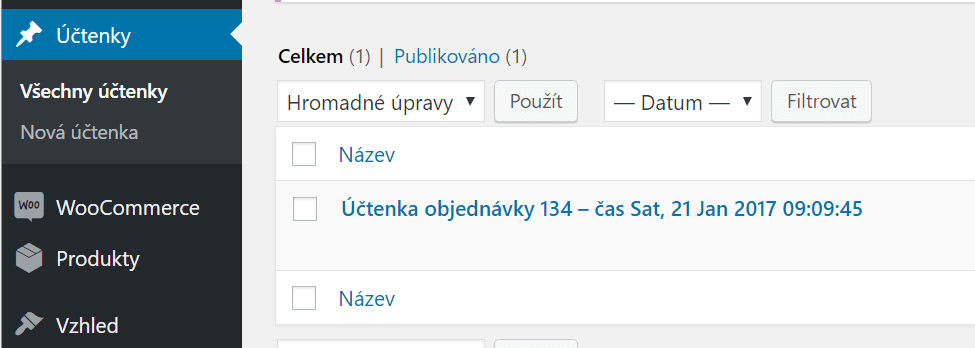
Když si ji rozkliknete, najdete detailní informace o účtence.
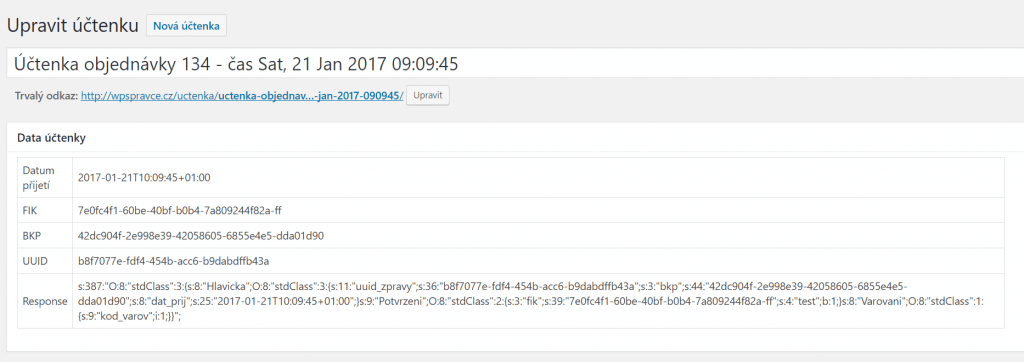
Pokud vám vše funguje, tak máte plugin Toret EET nastaven a jste na EET připraveni.
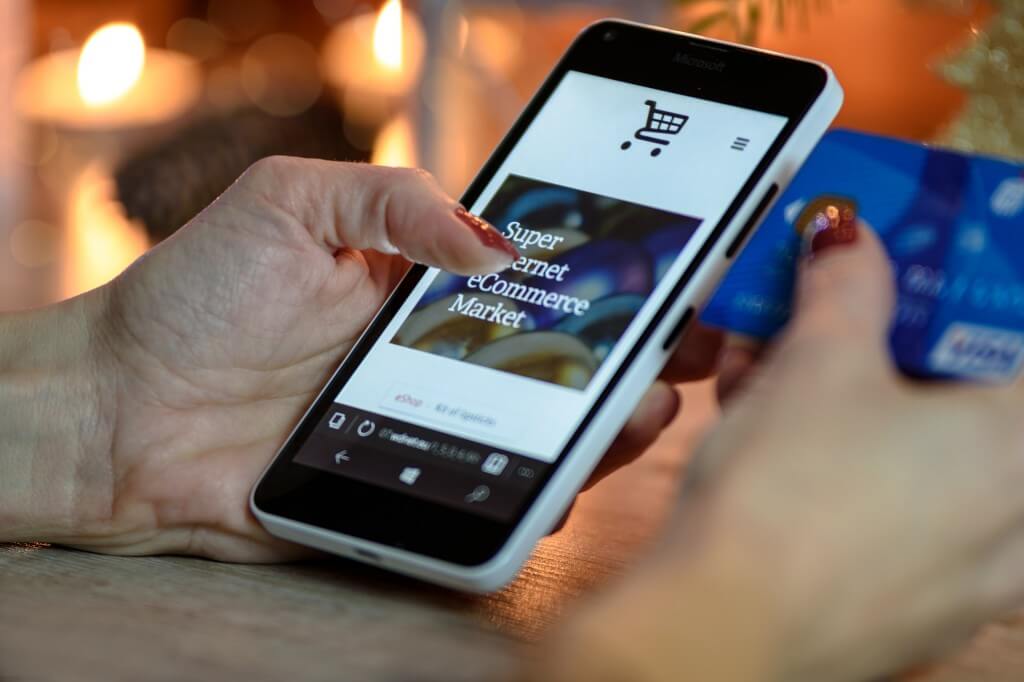
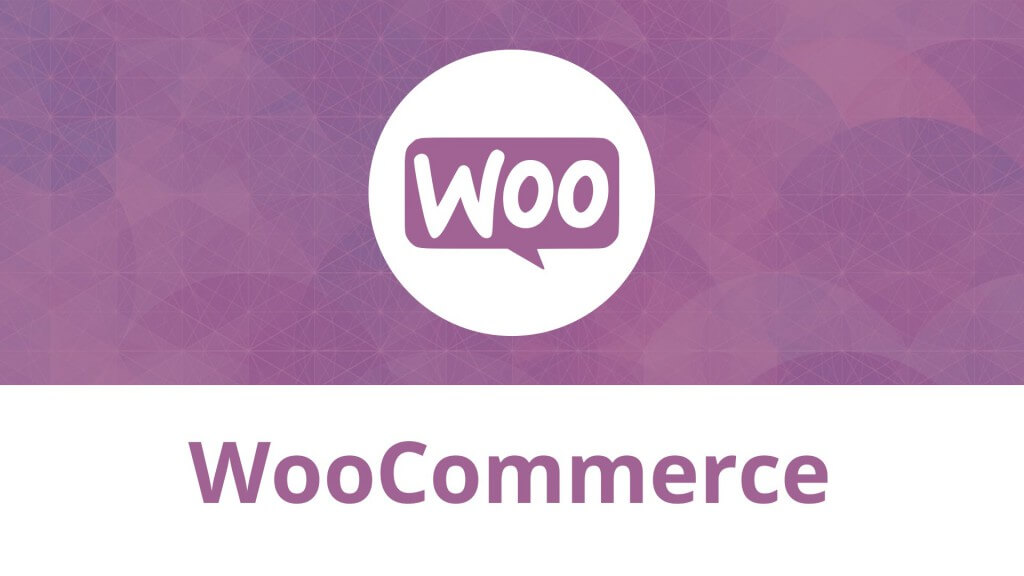
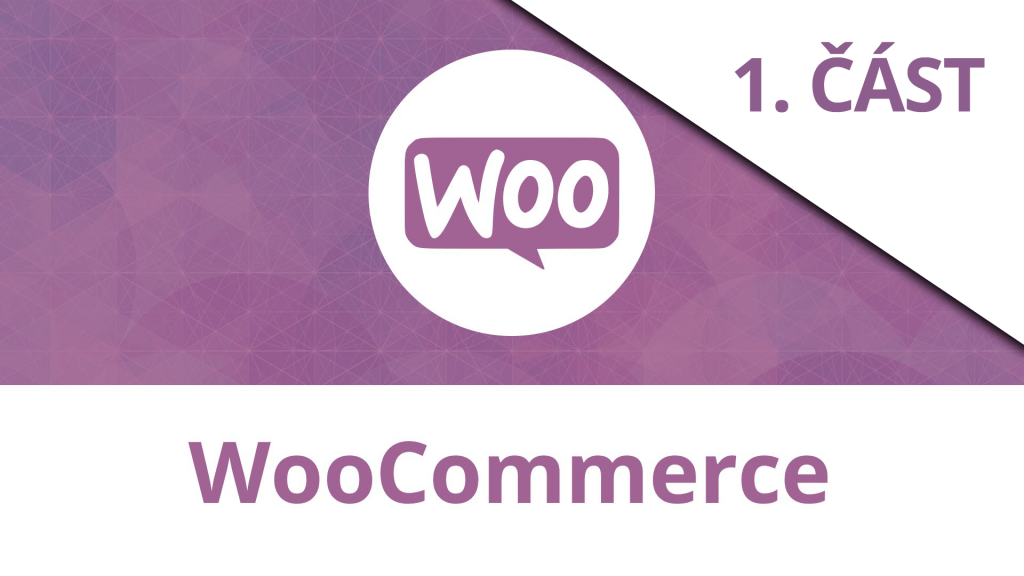
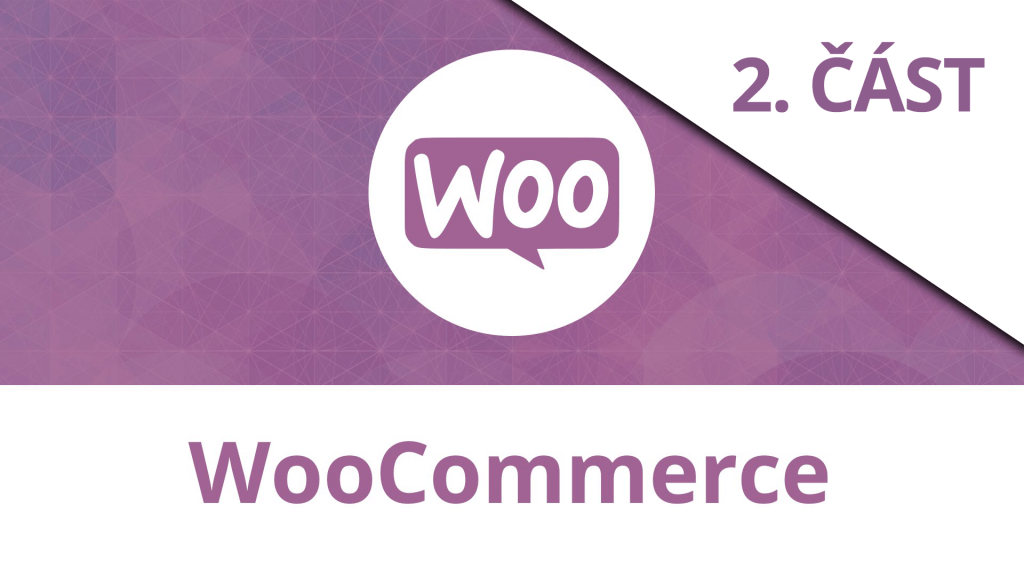
Zdravím, moc užitečný článek. Já mám osobně zkušenosti s pluginem od firmy Adalo. Byl levnější ale jinak je hodně podobný a myslím plně dostačující. Můžu všem jedině doporučit.
https://www.adalo.cz/woocommerce-eet/
Zdravím
mám dotaz co je to ID Poklady a kde to najdu mám typ provozovny virtuální (eshopú jak získám nebo kde najdu to ID Pokladny.
Tyto udaje ziskate pri registraci na danovem portale, kde si zalozite provozovnu. Je to jednoduche… Zacit ale musite registraci na financnim urade.
Nechce se mi pátrat, tuším, že každý “výrobce” pluginu to licencuje na jeden shop, že? Takže při 15 shopech je pro mně lepší nemít platbu online (které stejně bylo tak v 10% případů) a nechat dobírku (80% případů) a platba na účet předem (10% případů).
“Nákupem pluginu, budete mít k dispozici jakékoliv další aktualizace, které budou vydány.”
Mám tomu rozumět tak, že licence na tento plugin je doživotní stejně jako je tomu u pluginu “Woocommerce EET”, kde je to výslovně napsáno, který je ale podstatně levnější a nabízí totéž?
Ano, aktualizace jsou napořád.